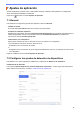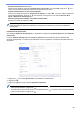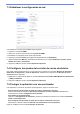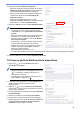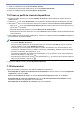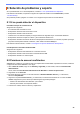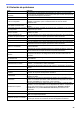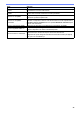BRAdmin Professional 4 User's Guide
Table Of Contents
- BRAdmin Professional 4 Guía del usuario
- Copyright
- Marcas comerciales
- Nota importante
- Tabla de contenido
- 1 Introducción
- 2 Gestionar dispositivos
- 3 Acciones
- 4 Tareas instantáneas
- 4.1 Configuración de contraseña
- 4.2 Actualizar el firmware de los dispositivos
- 4.3 Reiniciar los dispositivos
- 4.4 Editar la configuración de los dispositivos
- 4.5 Activar soluciones de software personalizadas
- 4.6 Enviar archivos a los dispositivos
- 4.7 Realizar una copia de seguridad de la configuración
- 4.8 Restablecer ajustes de red
- 5 Tareas planificadas
- 6 Monitorización de tareas
- 7 Ajustes de aplicación
- 7.1 General
- 7.2 Configurar los ajustes de detección de dispositivos
- 7.3 Establecer la configuración de red
- 7.4 Configurar los ajustes del servidor de correo electrónico
- 7.5 Proteger la aplicación con una contraseña
- 7.6 Configuración maestra del dispositivo
- 7.7 Crear un perfil de Registro de dispositivo
- 7.8 Crear un perfil de Notificación de dispositivos
- 7.9 Crear un perfil de Lista de dispositivos
- 7.10 Información
- 7.11 Realizar copias de seguridad y restaurar la configuración y los datos de la aplicación
- 8 Solución de problemas y soporte
21
6. Haga clic en la pestaña Archivo de registro.
• Escriba el nombre del archivo de registro en el campo
Nombre del archivo de registro: si desea cambiar el
nombre predeterminado del archivo de registro.
• Seleccione los elementos de entrada del registro que
necesite entre las opciones de Información del
archivo de registro.
• Seleccione el formato del archivo en la lista
desplegable Formato de archivo: y escriba el formato
de los datos en el campo Formato de fecha.
7. Haga clic en OK para cerrar la pantalla Ajustes de perfil.
• Para que el nombre del ordenador aparezca en el
nombre del archivo de registro, incluya la cadena
“%PCNAME%” en el campo Nombre del archivo de
registro:.
• Para que la fecha aparezca en el nombre del archivo
de registro con el formato “aaaa-MM-dd_HHmm”,
incluya la cadena “%DATE%” en el campo Nombre
del archivo de registro:.
• El nombre de un archivo de registro puede contener
tanto el nombre del ordenador como la fecha.
Ejemplo: Si el nombre de su ordenador es “AAA”, la
cadena “machinelog_%PCNAME%_%DATE%”
genera el nombre de archivo
“machinelog_AAA_2019-08-21_1113”.
• Los elementos de entrada del registro disponibles pueden variar en función de los dispositivos de destino.
8. Haga clic en OK para cerrar la pantalla Ajustes de aplicación.
7.8 Crear un perfil de Notificación de dispositivos
1. Haga clic en en el campo Perfiles para abrir la
pantalla Ajustes de perfil.
• Para editar la configuración de un perfil existente,
seleccione el perfil en el campo Perfiles, haga clic en
y, a continuación, cambie los elementos de
configuración que desee.
• Para eliminar un perfil existente, selecciónelo en el
campo Perfiles y haga clic en .
2. Escriba el nombre del perfil en el campo Nombre del
perfil: si desea cambiar el nombre de perfil
predeterminado.
3. Haga clic en en el campo Dirección de destino (A)
para escribir la dirección de correo electrónico a la que se
debe enviar la notificación.
4. Escriba la dirección del remitente en el campo Dirección
de remitente (De).
5. Seleccione el idioma en la lista desplegable Idioma.
6. Seleccione los errores que desea que se le notifiquen.
7. (Opcional) Seleccione la casilla de verificación Enviar un
correo electrónico cuando se ha solucionado el
problema en la parte inferior de la lista.